Начини за искључивање аутоматског учитавања на Виндовс

- 2297
- 77
- Mrs. Glenn Cruickshank
Корисници преносних рачунара и рачунара са инсталираним оперативним системом Виндовс 10 понекад се суочавају са непријатном ситуацијом, када је њихов рачунар спонтано, понекад у најнепортнском тренутку, аутоматски престаје да се поново покрене.
Да, систем истовремено следи добар циљ, јер се изводи инсталација следећих ажурирања и надоградње. Али и сам корисник није познат о њима. Плус посао који је истовремено завршио може се сломити и чак ни сачувати.

Важно је напоменути да се аутоматски поновно покретање појављује када рачунар не ради, односно нико га не користи. Али у исто време, рачунар се може у режиму преузимања програма, велика датотека. Не желим да прекидам овај процес.
Да бисте избегли такве ситуације, морате знати како је поновно покретање искључен. То можете учинити не само у 10 Виндовс верзија.
Очарање резервне копије у систему Виндовс 7 и 8
Неки корисници и даље раде на Виндовс 7 и 8. Исти седам има велики број вентилатора. Али у њиховом случају, поставља се питање како онемогућити аутоматско поновно покретање ако се рачунар периодично поново покрене без дозволе корисника.
Најлакши метод, релевантан за оперативни систем од 7. и 8. генерације, предвиђа следеће поступке:
- Кроз проводник или радну површину кликните на десно дугме дуж иконе рачунара;
- У менију који је отворен за "Својства";
- Даље у "додатним параметрима";
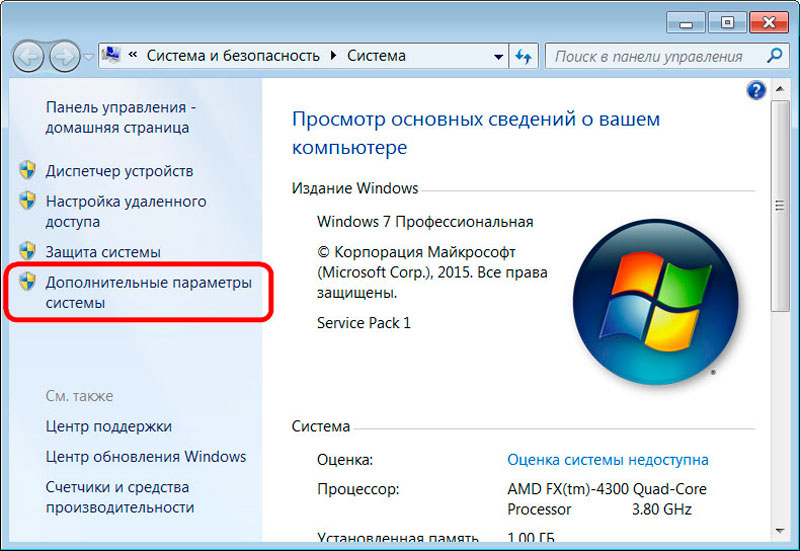
- Појавиће се нови прозор, где треба да одете на картицу "Додатно";
- Испод ћете видети ставку "Учитавање и рестаурација";
- Отворите параметре овог одељка;
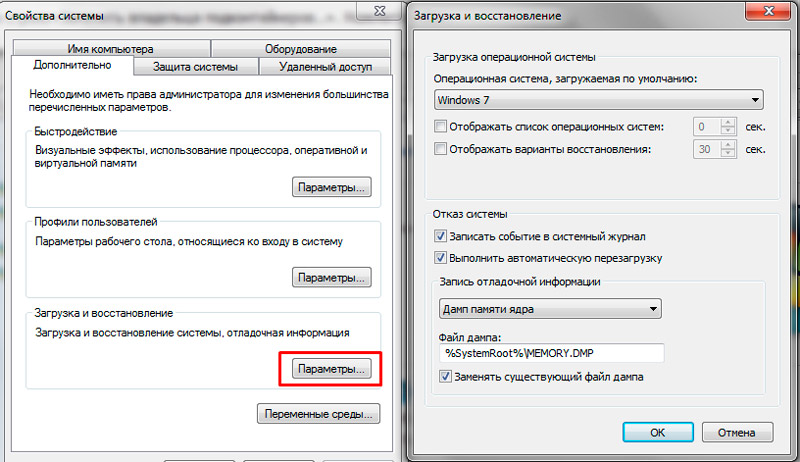
- У новом прозору под одељком "Одбијање система", морате да уклоните квачицу из друге линије.
Ако је, насупрот ставки, "Аутоматско поновно покретање" било је потврдни оквир, то треба уклонити, а затим само кликните на "ОК" и затворите све прозоре.
Постоји алтернативна опција у облику гашења поновног покретања путем регистра.
Да бисте то учинили, отворите уређивач регистра са одговарајућом командом "Регедит" и пређите на одељак Цонтрол / ЦрасхЦонтрол. Постоји кључ под називом Ауторебоот, чија вредност мора бити промењена у 0.
Такође је вредно приметити методу имплементације помоћу командне линије. Сам тим изгледа на следећи начин:
РЕГ ДОДАТАК "ХКЕИ_ЛОЦАЛ_МАЦХИНЕ \ СИСТЕМ \ ЦУРРРЕТЦОНТРОЛСЕТ \ ЦРАСХЦОНТРОЛ" / В АУТОРЕБООТ / Т РЕГ_ДВОРД / Д 0 / Ф
Универзално је, што вам омогућава да користите ову методу о различитим верзијама оперативних система Виндовс серије.
Не могу рећи да аутоматско преношење ствара много проблема корисницима релативно застарелог оперативних система.
Ово се посебно односи на Виндовс 7. Уосталом, Мицрософт је недавно најавио службени прекид подршке овом оперативном систему. Стога неће више добити ажурирања и ажурирања. То само значи да ће ОС престати да прима тренутни фирмвер, промене, заштиту од грешака и откривене рањивости. Ово чини корисници мање заштићени. С тим у вези, препоручује се прелазак на тренутни ОС у облику Виндовс 10.
Начине да решите проблем на Виндовс 10
У случају Виндовс 10, алгоритами за решавање проблема аутоматског поновног покретања рачунара због ажурирања је мало другачији. Укупно се могу разликовати 3 начина:
Подешавања Виндовс 10. Ова опција није погодна за све због његових карактеристика. Али ако постоје одговарајуће исправке за отказивање аутоматског поновног покретања неће бити тежак. Режим се неће потпуно искључити. Али можете да прилагодите рад ОС-а за себе, поставите одређене временске оквире и празнине.
- Системски алати. Ова опција се сматра кардиналним раствором. Штавише, морате да користите системске алате у зависности од тога који се на одређеном рачунару користи уредништво Виндовс 10.
- Распон задатка. Спровести ову опцију искључивања произвољног поновног покретања система због учитаних ажурирања је једноставна. Али морате да посветите неко време у то питање.
Шта ће тачно користити одређени корисник на крају, зависи од карактеристика његове верзије оперативног система.
Не заборавите на алтернативно решење проблема са којим можете да откажете исправке учитавања у аутоматском режиму и пренесите је у ручни. Тиме ће проблем поновног покретања отићи сам по себи.
Ограничавање подешавања у систему Виндовс 10
Сада на питање како да онемогућите аутоматско спонтано покретање оперативног система у случају Виндовс 10. Ово је најрелевантнија верзија ОС-а, који активно искључују они који су користили за употребу Виндовс 7 или Виндовс 8.
Постоји најмање радикално решење. Штавише, с тим, није потребно деактивирати аутоматско преношење. Али можете то да конфигуришете на такав начин као што ће бити погодно за одређеног корисника. За то се користе уграђени алати десетог оперативног система.
Говорећи о томе како да онемогућите или уклоните нежељени аутоматско поновно покретање, у случају Виндовс 10, то се може извршити путем системских поставки. Следећи поступци се пружају овде:
- Отворите одељак "Параметри" комбинацијом победе и И или једноставно кроз "Старт";
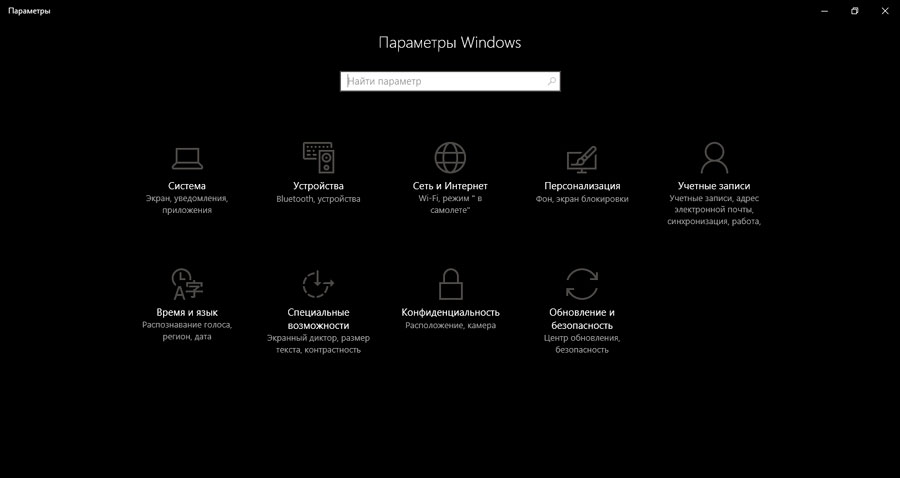
- Идите на одељак "Ажурирања и безбедности";
- Поред картице "Ажурирање упдате";
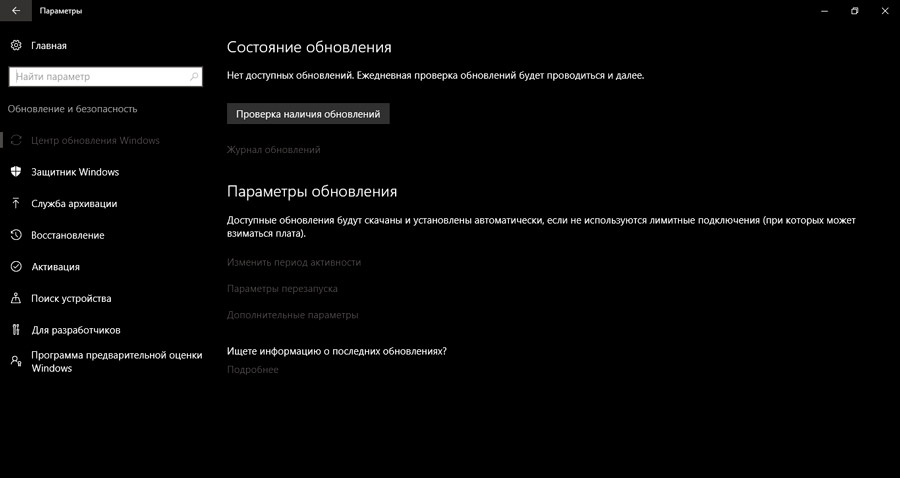
- Овде поставите систем за себе.
У овом одељку постоје 2 главна параметра који се могу конфигурирати за ваше потребе и потребе:
- Период активности. Вриједно је додавање да је таква опција постала доступна тек након што је пуштено велико ажурирање 1607 за десети прозоре. Опција вам омогућава да подесите време до 12 сати. Током наведеног периода, рачунар у којем се ни у којем случају неће поново утоварити.
- Параметри за поновно покретање. Још један одељак са подешавањима. С тим је време толерисано за планирани поновно покретање рачунара. Али опет, такав алат постаје доступан ако постоји одговарајуће инсталирано ажурирање за оперативни систем.
Нажалост, Виндовс 10 програмери нису посебно одушевљени корисницима слободе неких акција. Посебно, само искључивање поновног покретања система неће радити.
Али многи људи желе да постигну оно што желите, али неке су нам потребне. У овој ситуацији ћете морати да се понашате радикално више.
Системски алати
Следећа опција за онемогућавање аутоматских преноса Виндовс 10 предвиђа употребу системских алата. Многи корисници прибегавају овој методи. Ефикасно је и релативно лако имплементирати.
Ако је потребно да се то унапред забрани оперативна сала за Виндовс 10, на сопственој жељи да се аутоматски поново учини, можете да користите следећу методу. Важно је само напоменути да у случају куће за кућну верзију система Виндовс 10, ова метода неће радити. Погодан је само за уреднике Про и Ентерприсе-а.
Суштина методе је следећа:
- Прозор наредбене линије отвара се комбинацијом побједа и Р;
- Наредба Гпедит је прописана у прозору који се појављује.МСЦ ";
- Притиснуто дугме "Извршите";
- Отвара се грана "Конфигурација рачунара";
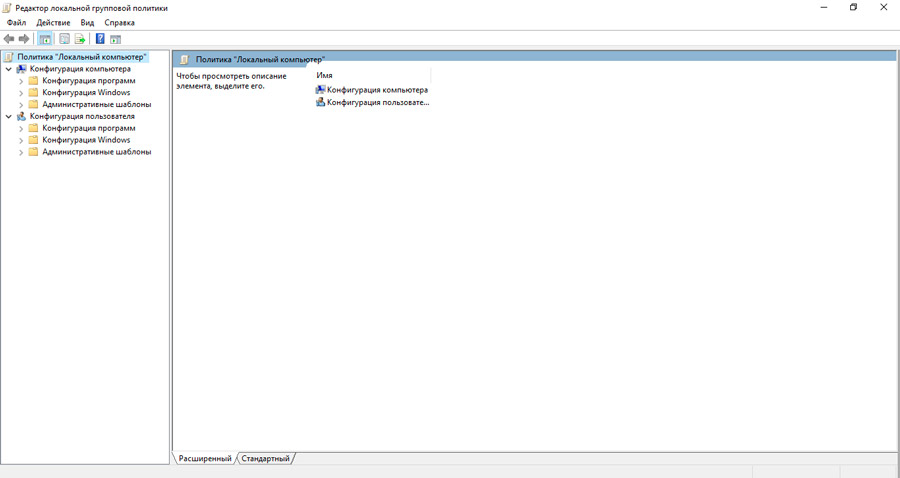
- Одатле идемо на одељак "Административни предлошци";
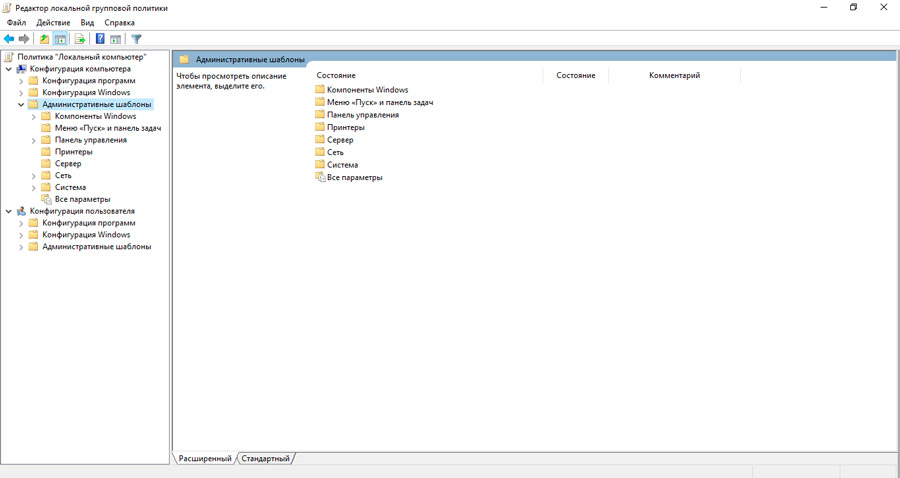
- Следећи корак је у одељку "Компоненте оперативног система";
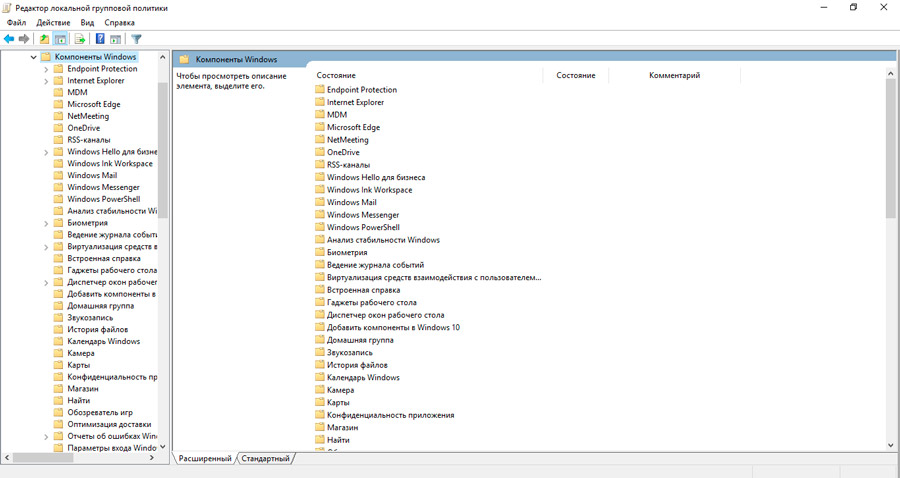
- У центру ажурирања, два пута да кликнете на тачку на не-непоздрав аутоматско поновно покретање приликом инсталирања ажурирања, када корисник ради у систему;
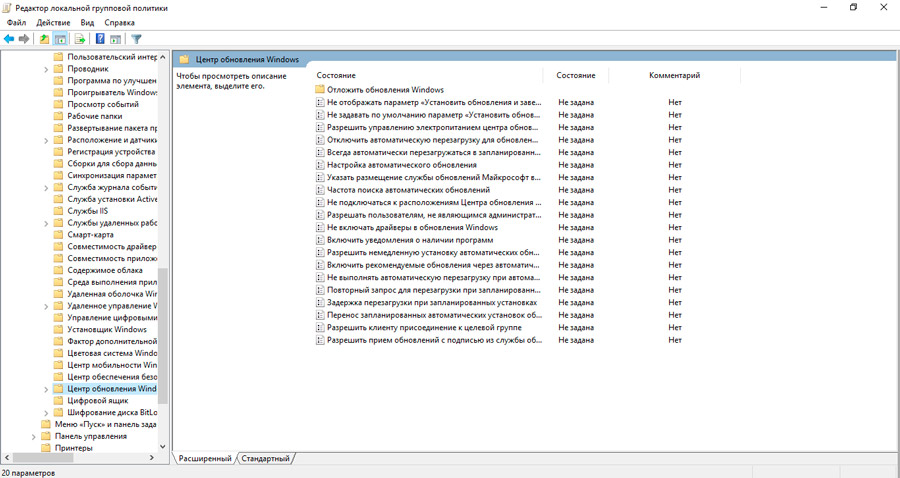
- Застава се поставља на ставку "инклузивне";
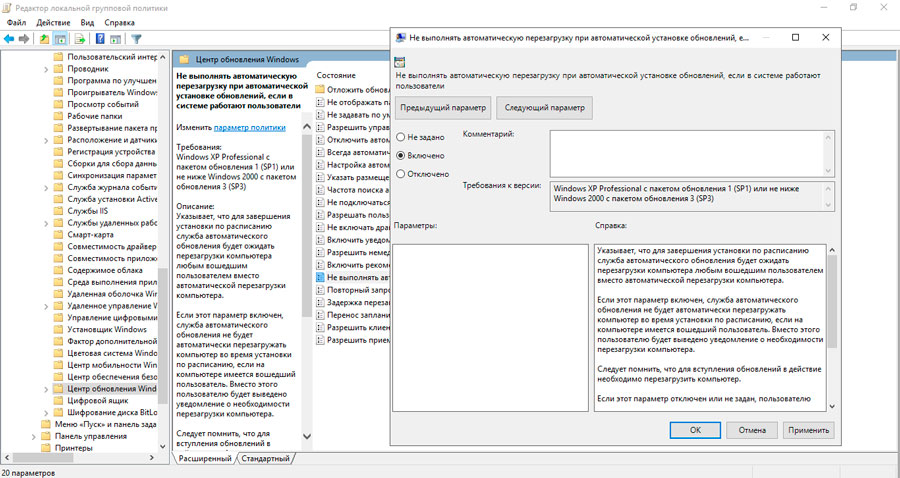
- Очуване су све промене у конфигурацији операцијске собе.
Такве иновације у подешавању омогућавају нам да искључимо аутоматско поновно покретање оперативног система да бисмо инсталирали следеће исправке ако је ОС унео било који од створених налога.
Али корисници су такође заинтересовани за питање како постићи исти ефекат, али већ у случају домаћих верзија популарног оперативног система.
То се заиста може учинити. Ово је неопходно:
- Отворите алат уноса за промене у регистру;
- За то је потребно прописати наредбу "Регедит" путем линије за претрагу;
- У прозору који се појављује, потребно је пронаћи одељак ХКЛМ;
- затим у каталог софтвера;
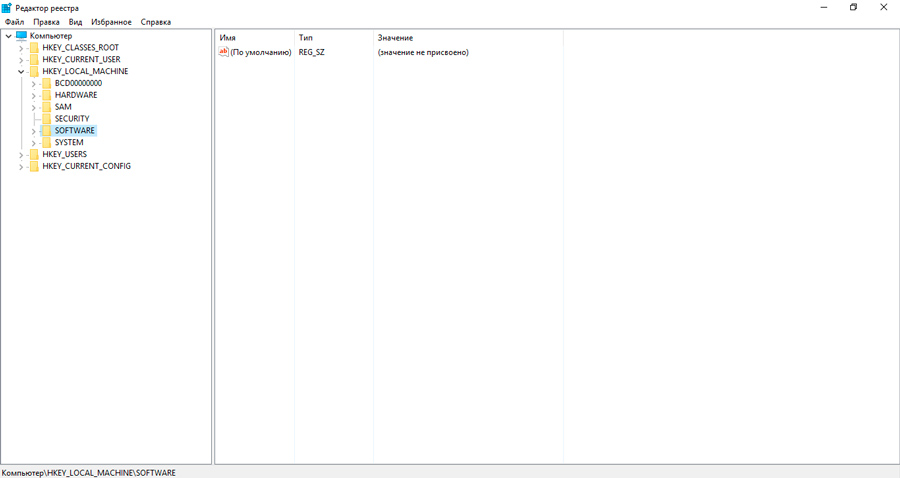
- Одатле на политике, затим уз пут Мицрософтовог Виндовс-а;
- Као резултат тога, потребна нам је коначна фасцикла за ажурирање Виндовс-а;
- Овде би требало да нађете одељак са именом АУ;
- Ако овај одељак није, то је и сам створио корисник;
- Овде морате да креирате ДВОРД кључ;
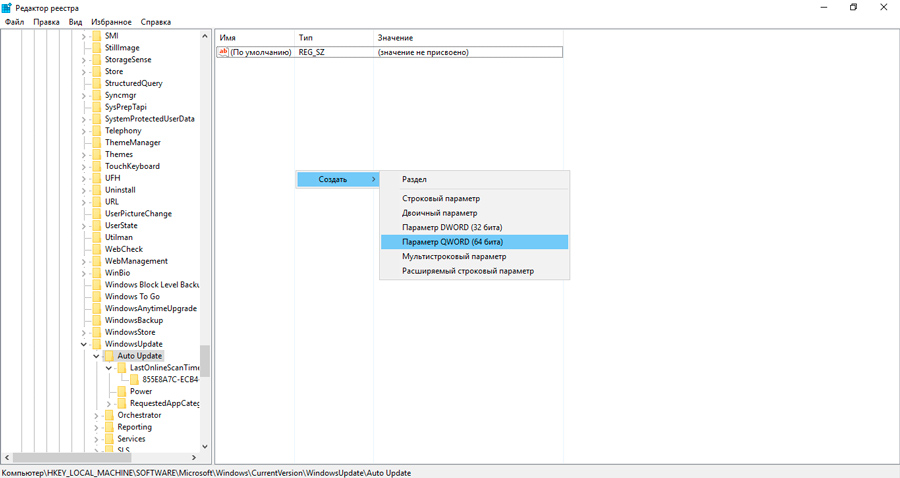
- Кључ је додељен име НОАуторебоотвитхЛогергеСесерс;
- Ако је овај кључ првобитно био у систему или га је креирао и сам корисник, морате да кликнете и отворите датотеку;
- У пољу "Вредност" региструјте се 1;
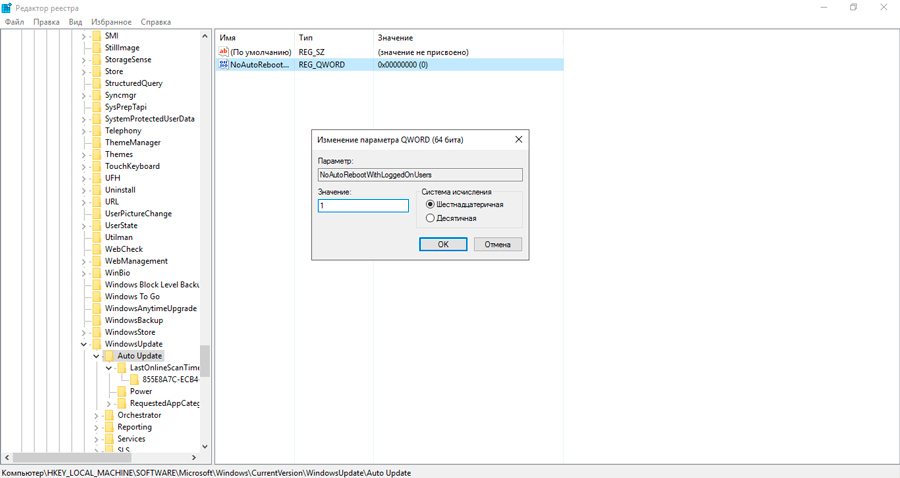
- Потврдите промене на дугме "ОК".
Генерално, амандмани би требали ступити на снагу чим корисник кликне на ОК. Али за више поверења у потврду промена, боље је поново покренути рачунар на стандардни начин.
Али ово није последња опција, како да га претворим на рачунару са Виндовс 10 Рестарт, ако аутоматско поновно покретање стажирања. Уосталом, након тога, на пример, грешке преузимања позадинских датотека и програма не искључују се.
Распон задатака
Још једна тренутна опција како да онемогућите аутоматско преношење за Виндовс 10. Ово је прилично занимљиво и корисно средство. Али из неког разлога, многи прозори 10 корисника забораве на њега или једноставно не желе да користе из једног или другог разлога.
Али у стварности је савршено за оне који су на путу аутоматског поновног покретања рачунара, а корисник не зна како да га онемогући.
Да бисте извршили реконфигуру, морате да следите упутства:
- Отворите "Планер" кроз командну линију или помоћу наредбе "Цонтрол Схедтаск";
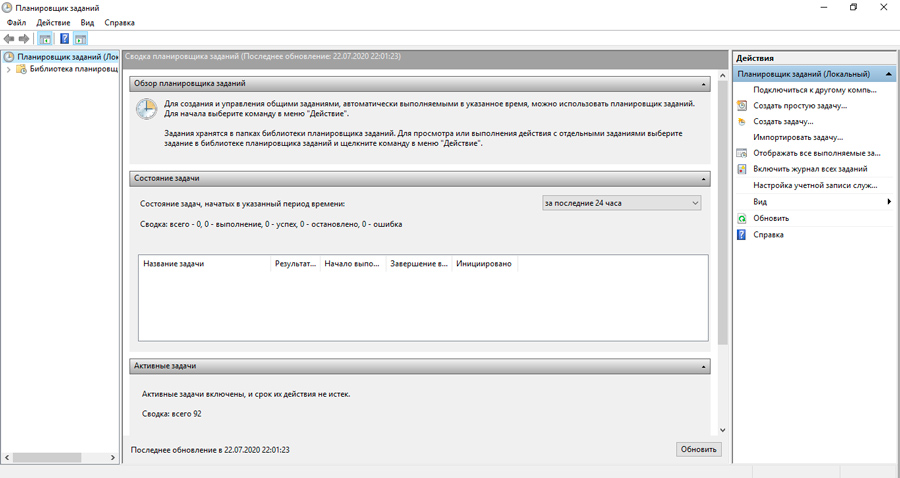
- Покретање каталога који садржи целу библиотеку планера;
- Затим морате отворити одељак Мицрософт Виндовс;
- Овде је потребно да се нађе пододјељак под називо Ажурирање оркестратора;
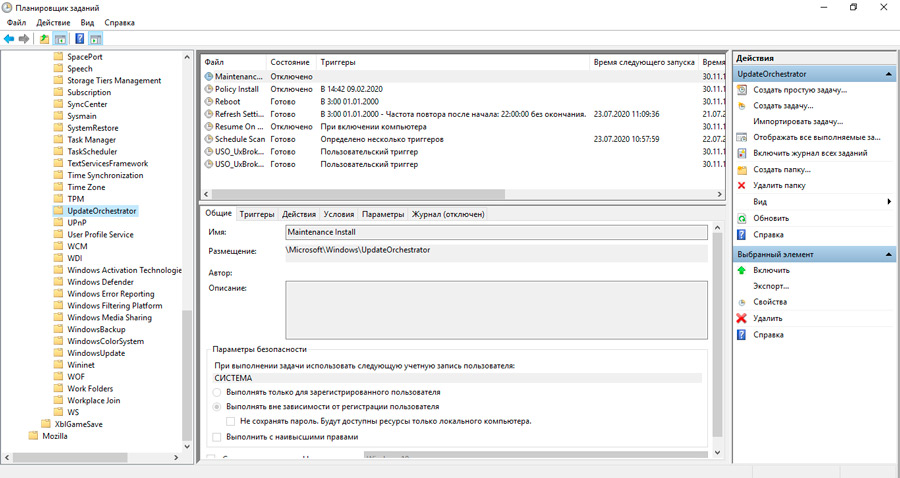
- Отворите контекстни мени Ребоот у овом одељку;
- У опцијама које се појаве изаберите "Онемогући".
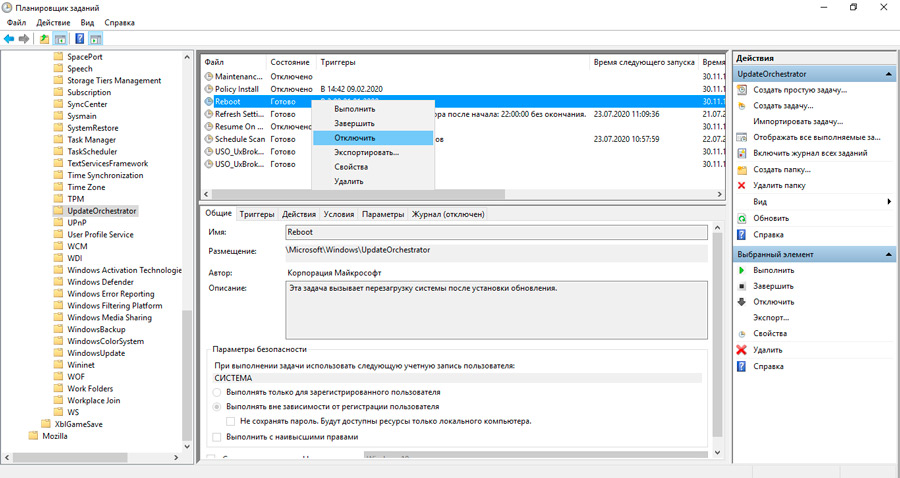
Такве промене омогућавају вам да откажете аутоматско поновно покретање рачунара и лаптопа са оперативним системом Виндовс 10. Знајући како можете искључити поновно покретање у Виндовс 7 или Виндовс 8, као резултат, сваки корисник ће моћи да лако реши проблем произвољне транзиције рачунара на режим Рестарт.
Алтернативно решење је потпуно искључивање аутоматског ажурирања. Могу се покренути ручно. И само када се појави жеља, неопходност или ће то бити могуће посветити време овом процесу.
- « Зашто паметни телефон може да виси или успори и како то поправити
- Како решити проблем грешака шифровања ЦрессСП »

